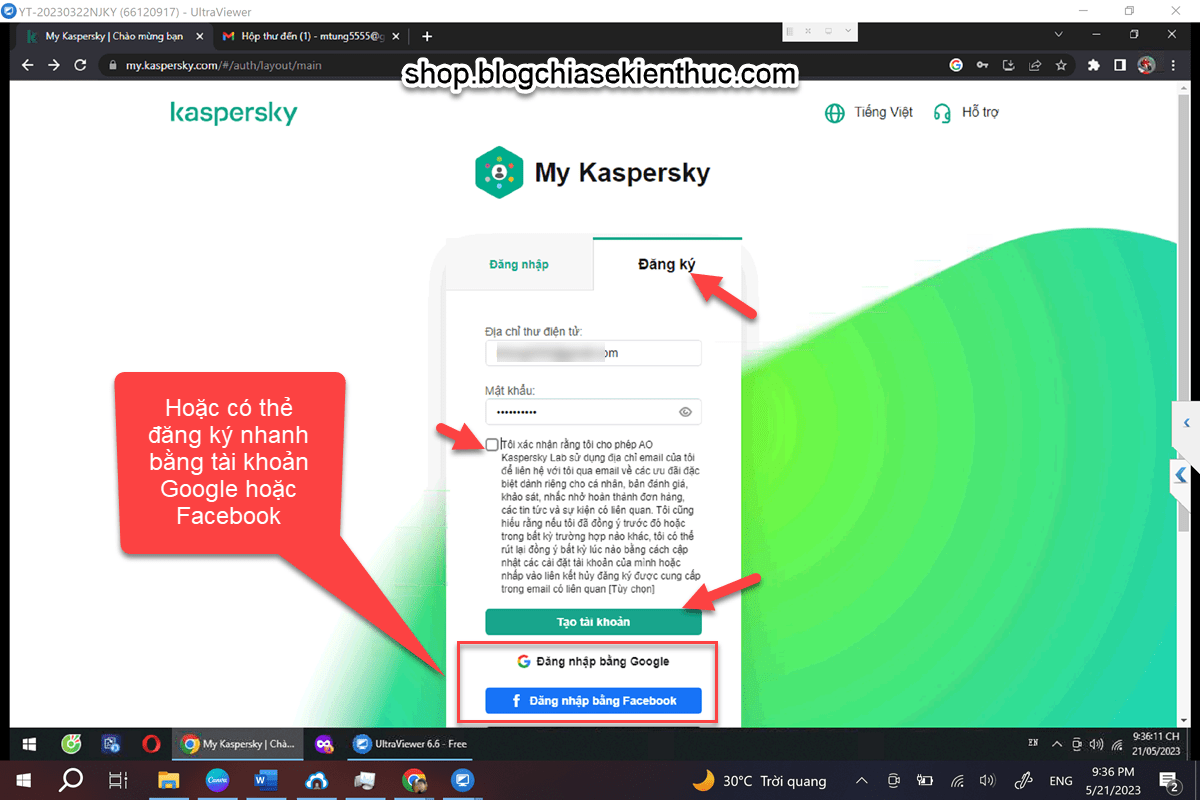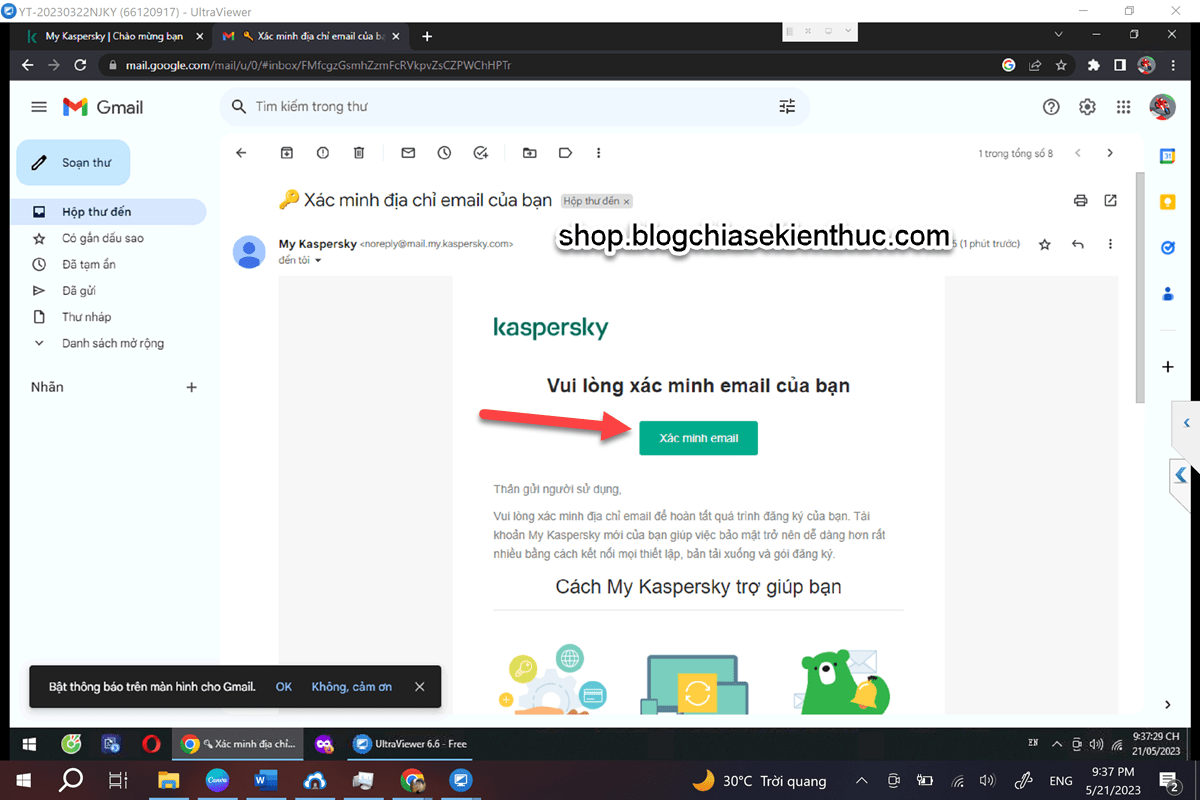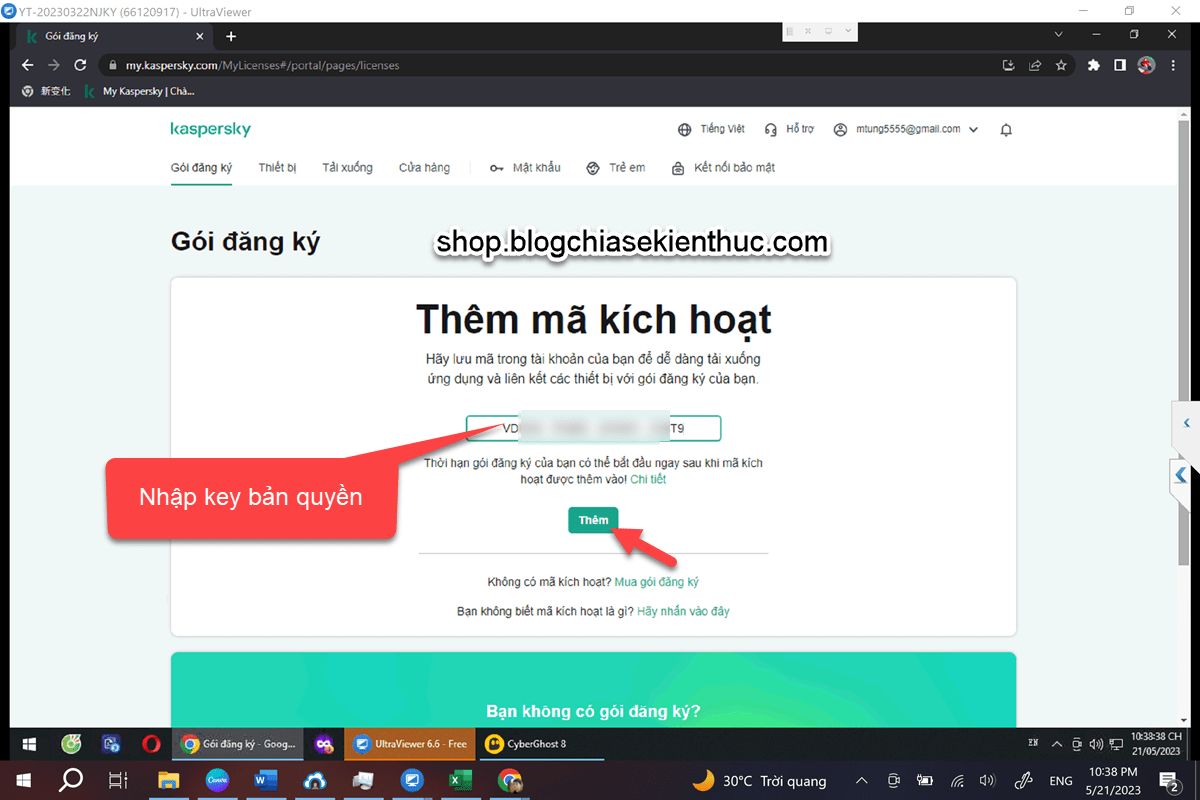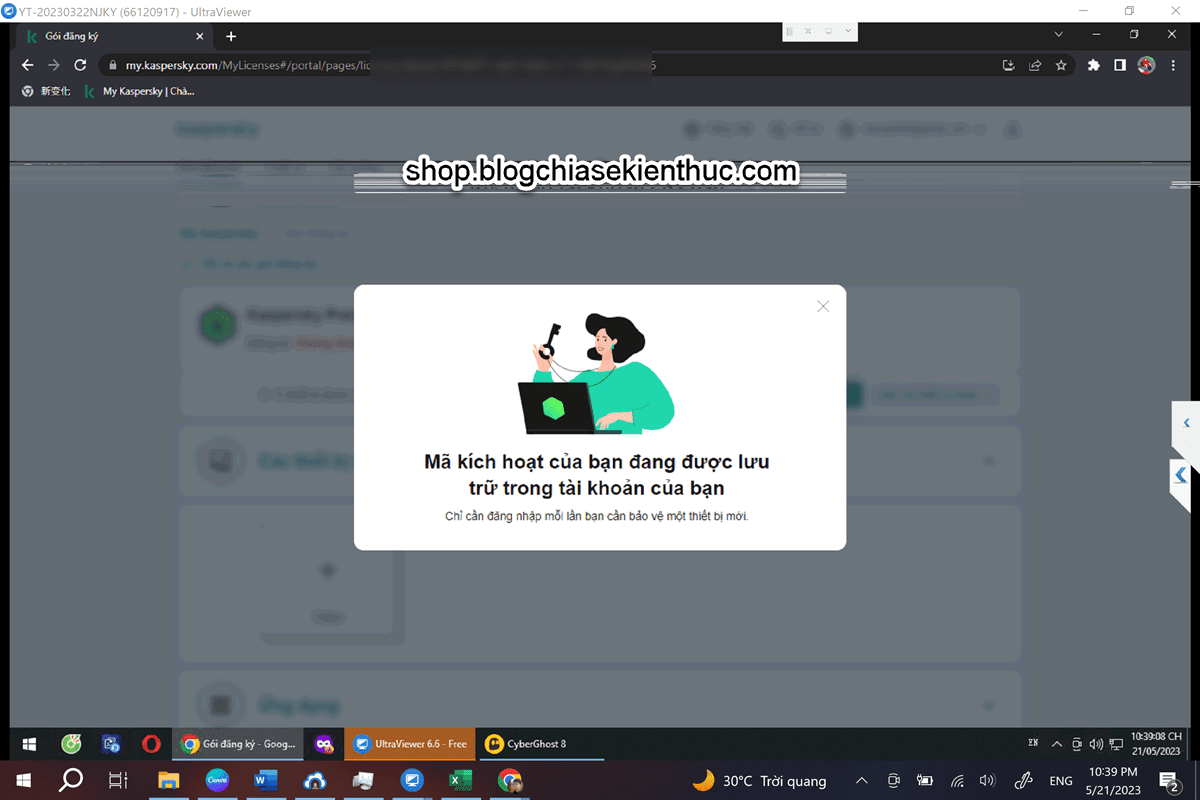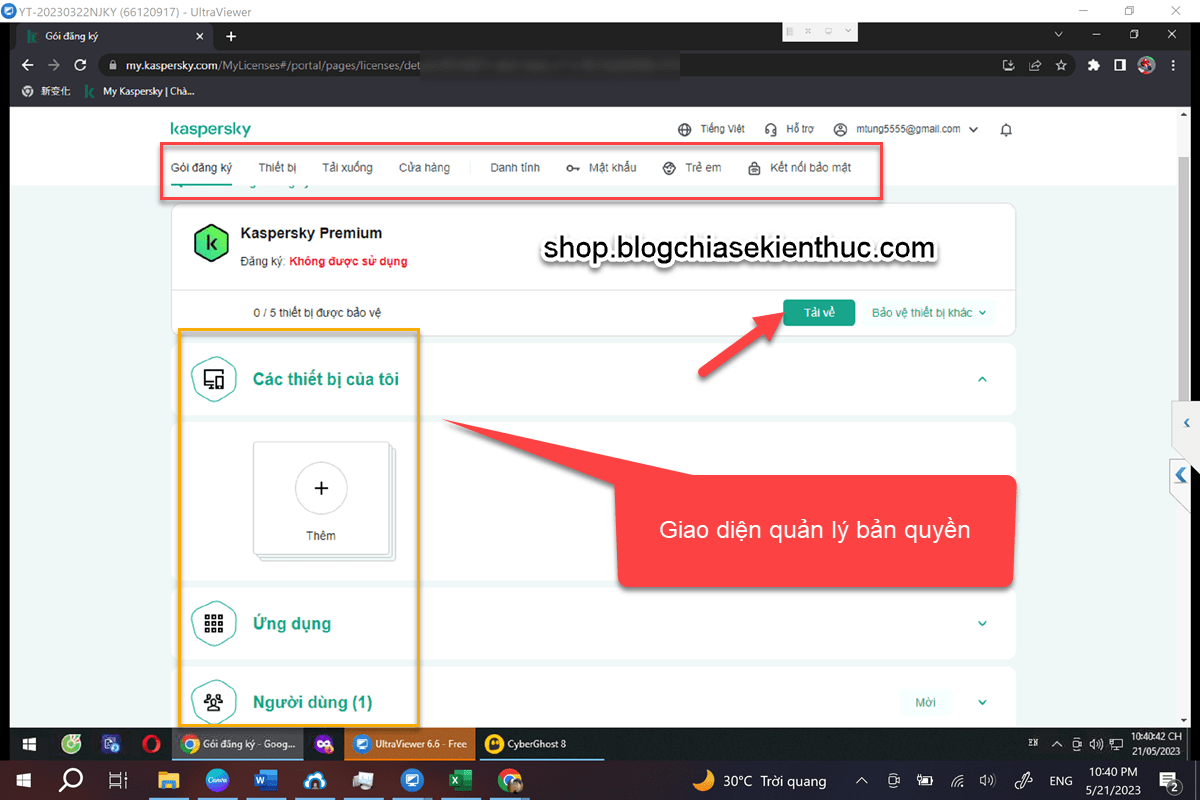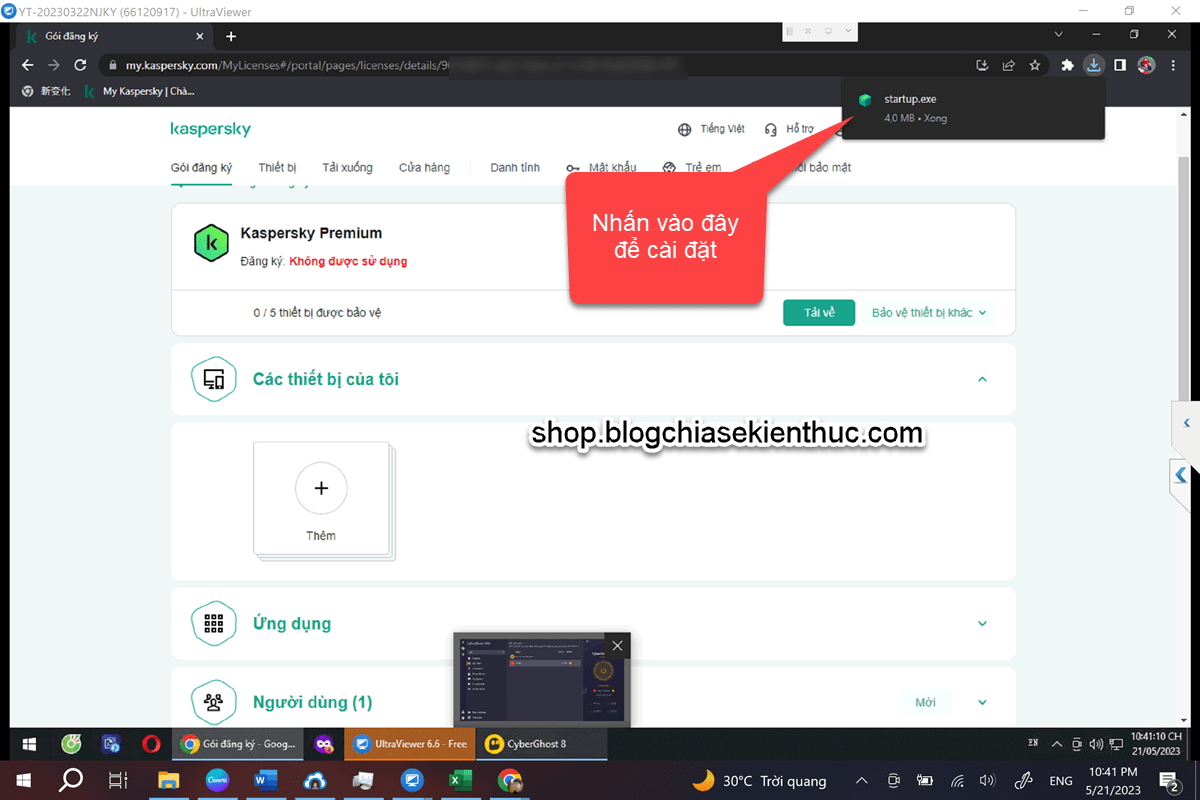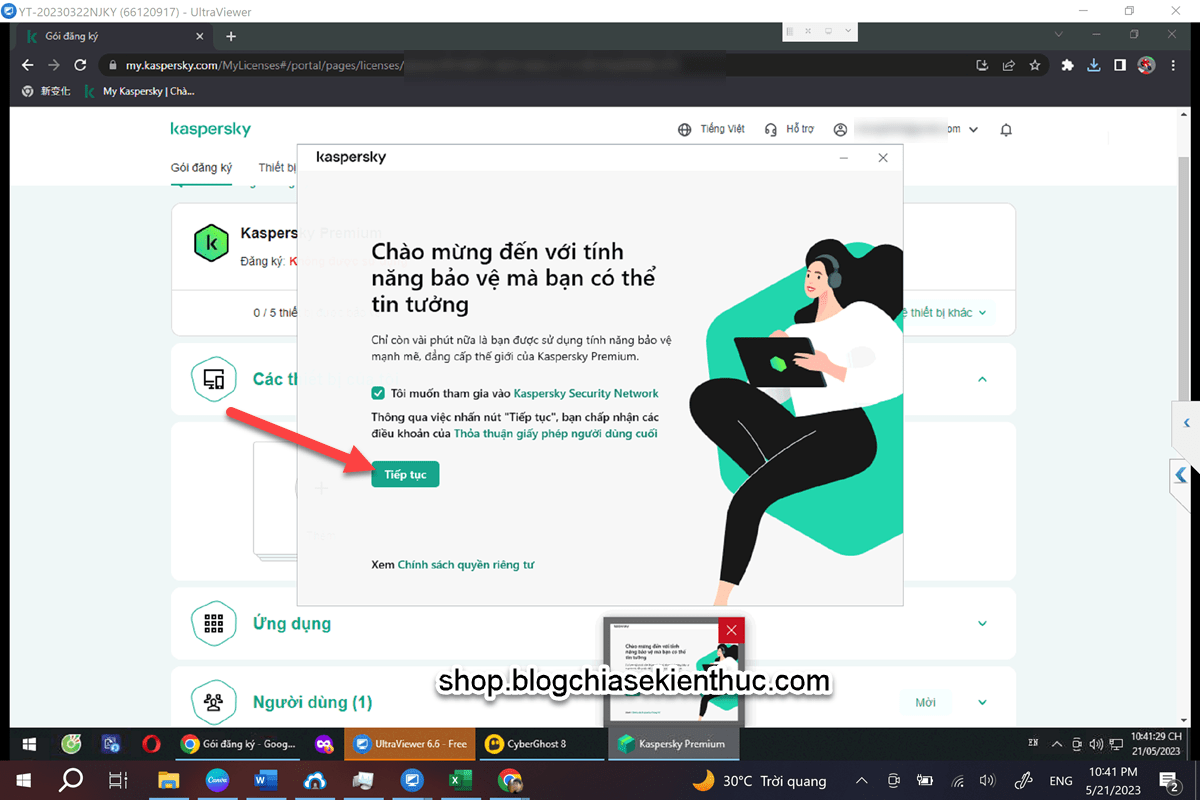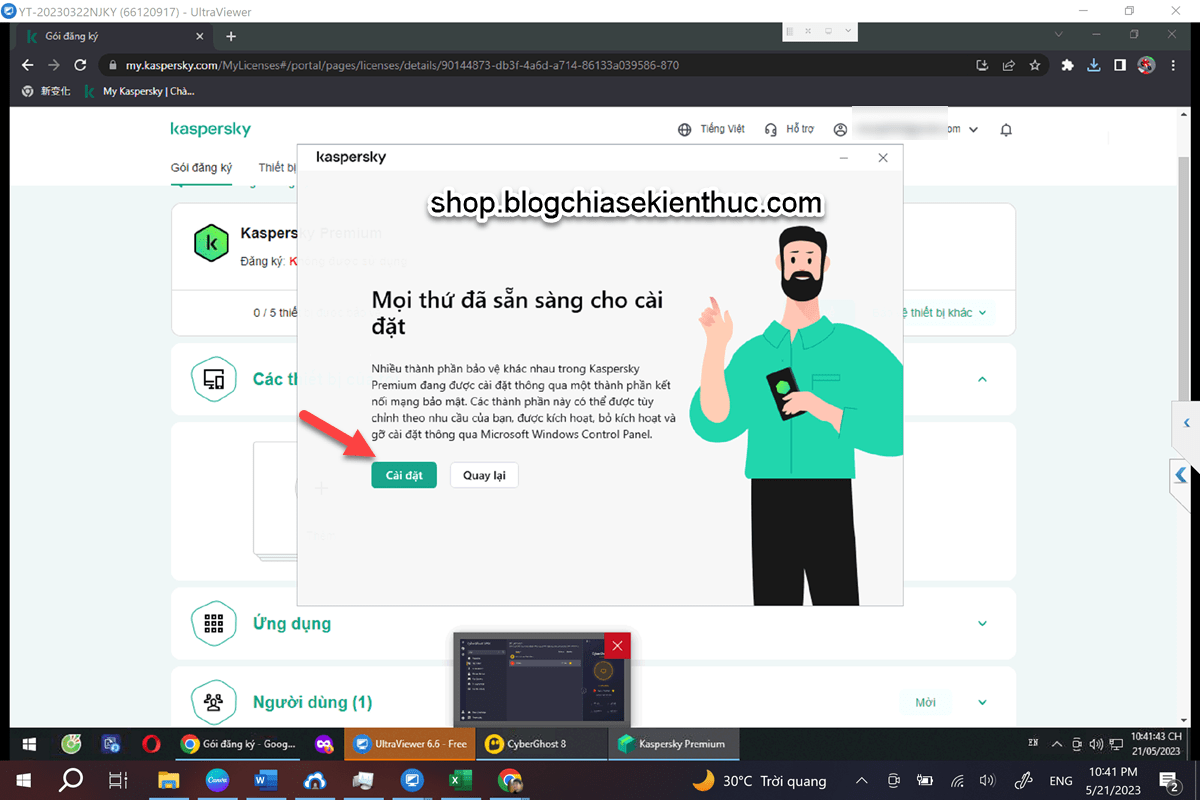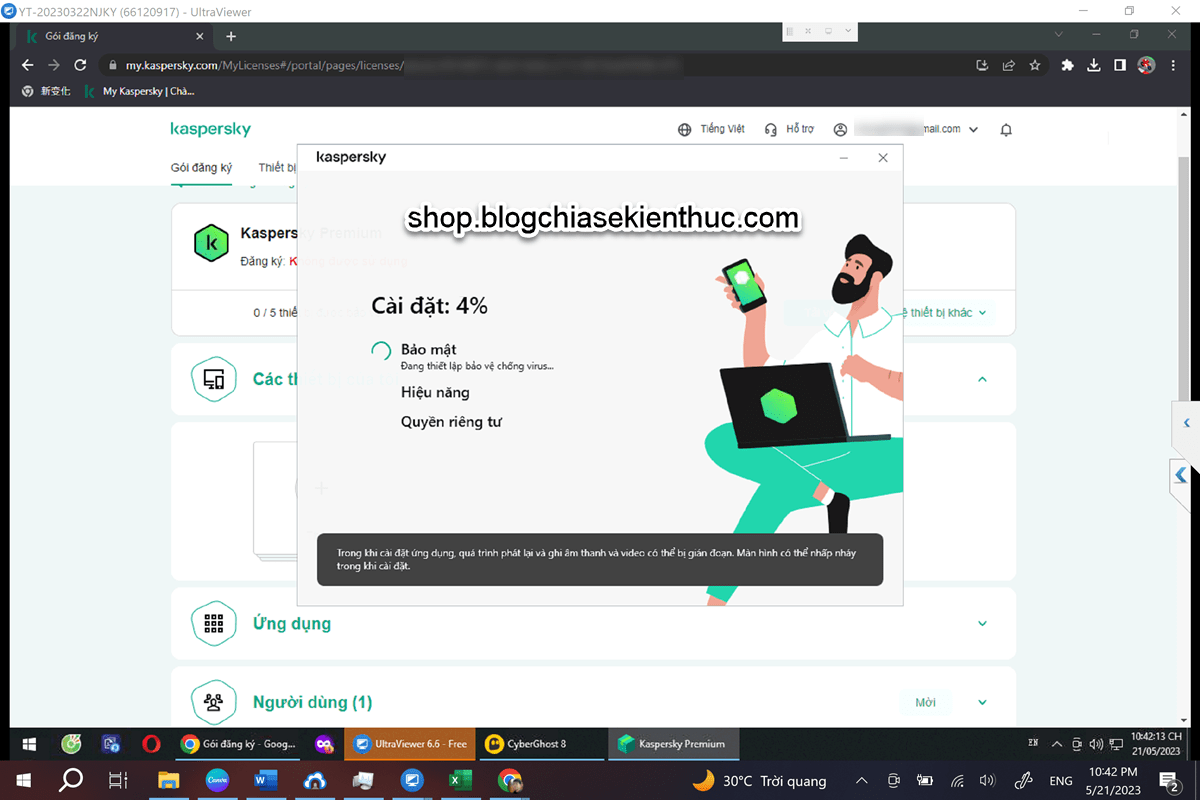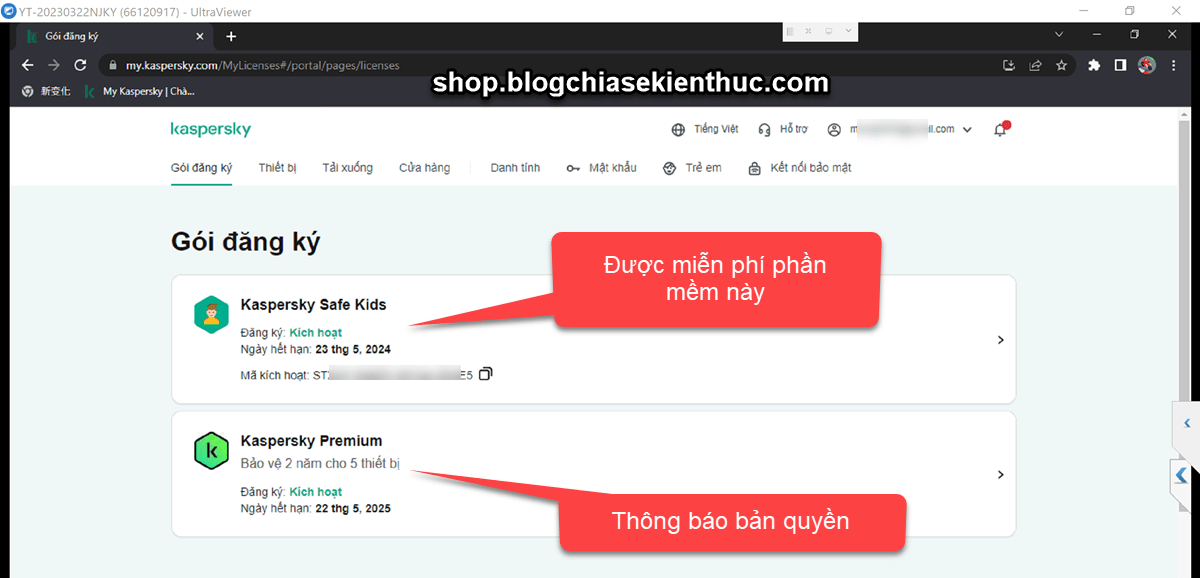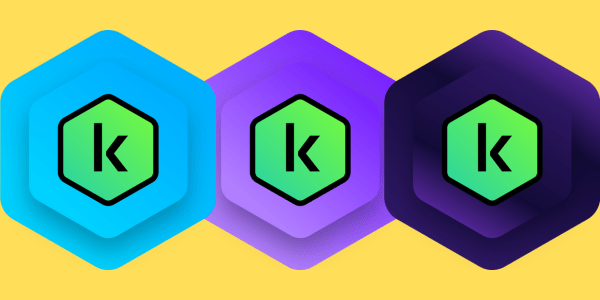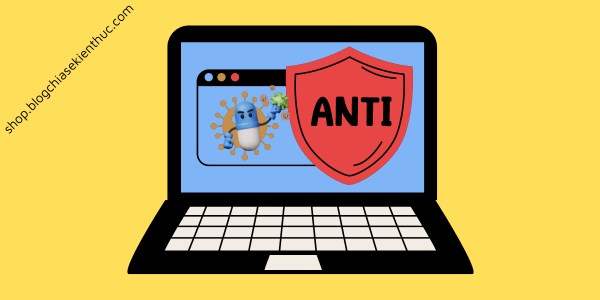Trong bài viết này mình sẽ hướng dẫn cho bạn cách cài đặt và kích hoạt bản quyền phần mềm Kaspersky Premium, Plus và Standard bản mới nhất.
Sau khi các bạn mua key bản quyền Kaspersky bên mình, bạn hãy làm theo các bước bên dưới nhé.
Bạn muốn sử dụng phiên bản nào?
+) Kaspersky Standard
+) Kaspersky Plus
+) Kaspersky Premium
Hình ảnh mình chụp lại trong quá trình cài cho khách nên không được nét cho lắm, các bạn thông cảm nhé >.<
Cài đặt và kích hoạt bản quyền Kaspersky Premium, Plus, Standard
Bước 1. Bạn truy cập vào https://my.kaspersky.com/ => sau đó bạn bấm vào nút Đăng ký.
// Bước này bạn có thể đăng nhập bằng tài khoản Google hoặc Facebook cho nhanh nhé. Ở đây mình sẽ đăng ký thủ công 🙂
Bạn hãy nhập Email và password => rồi bấm vào nút Tạo tài khoản.
Bước 2. Lúc này sẽ có một mail gửi về, bạn nhấn vào Xác minh email là được nhé.
Bước 3. Lúc này bạn sẽ được chuyển đến trang nhập key bản quyền. Bạn nhập key mình gửi vào => và nhấn Thêm
Thông thường bạn sẽ được chuyển đến giao diện này luôn, tuy nhiên có một vài trường hợp sẽ xuất hiện giao diện xác nhận vùng.
Trường hợp này xảy ra khi bạn mua key của mình (mình mua ở Việt Nam), nhưng bạn lại kích hoạt ở bên Campuchia, Lào.. thì bạn sẽ cần phải Fake IP về Việt Nam => rồi chọn quốc gia Việt Nam để xác nhận vùng nhé.
Bước 4. Thông báo mã kích hoạt bản quyền Kaspersky đã được lưu lại trong tài khoản Kaspersky. Bạn nhấn dấu x để tắt đi.
Như vậy là tài khoản Kaspersky của bạn đã được tích hợp bản quyền rồi đó. Bây giờ bạn chỉ cần đăng nhập tài khoản này trên bất kỳ thiết bị nào để sử dụng.
Bước 5. Trở lại với giao diện quản lý của Kaspersky, bạn hãy nhấn vào nút tải về để tải bộ cài đặt Kaspersky cho Windows.
Cái này thì Kaspersky sẽ tự phát hiện phiên bản bạn đang dùng để cho link phù hợp.
Lát mình sẽ để thêm link tải thủ công ở cuối bài viết, bạn cần tải cho thiết bị nào thì tải về nhé.
Nhấn vào file cài vừa tải về để bắt đầu cài đặt.
Quá trình cài đặt vô cùng dễ nên, bạn nhấn Tiếp tục
Bước 6. Nhấn Cài đặt để bắt đầu cài đặt vào máy tính của bạn.
Quá trình cài đặt đang diễn ra, bạn cứ để nó chạy đến 100% là xong. Không cần là gì thêm >.<
Như vậy là quá trình cài đặt và kích hoạt bản quyền Kaspersky đã xong rồi đấy, rất đơn giản phải không ạ.
Sau khi cài đặt xong bản quyền sẽ được tích hợp vào tài khoản Kaspersky của bạn.
#2. Link tải Kaspersky từ trang chủ
- Trang chủ: kaspersky.com
- Tải Kaspersky Standard: Link tải !
- Tải Kaspersky Plus: Link tải !
- Tải Kaspersky Premium: Link tải !
- Tải Kaspersky dành cho Android: Link tải !
- Tải Kaspersky dành cho iOS (iPhone): Link tải !
Okay, nếu có bất kỳ câu hỏi nào liên quan đến vấn đề cài đặt thì bạn hãy để lại bình luận bên dưới để mình hỗ trợ nhé.
Kiên Nguyễn – Blog Chia Sẻ Kiến Thức Store!